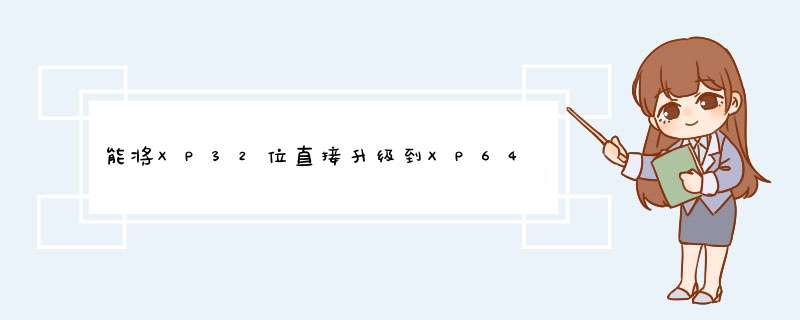
32位系统与64位系统的区别:
1、32位和64位 *** 作系统是指:CPU一次处理数据的能力是32位还是64位。现在市场上的CPU一般都是64位的,但是这些CPU并不是真正意义上的64 位CPU,里面依然保留了大部分32位的技术,只是进行了部分64位的改进。32位和64位的区别还涉及了内存的寻址方面,32位系统的最大寻址空间是2 的32次方= 4294967296(bit)= 4(GB)左右,而64位系统的最大寻址空间的寻址空间则达到了2的64次方= 4294967296(bit)的32次方=数值大于1亿GB。换而言之,就是说32位系统的处理器最大只支持到4G内存,而64位系统最大支持的内存高 达亿位数;
2、如果现在市场上的CPU全部是64位的平台开发的,那么现在的所有软件都使用不了,因为目前大部分的软件都是基于32位开发的,目前说的64位的 windows7系统也只是在32位系统的基础上添加了一些64位的寻址功能,其实对于64位的CPU, *** 作系统意义不大,毕竟使用的内存大部分还是2G,使用的也是常用软件,对于运算速度的要求也不大。64位主要应用于大型机械或大型服务站。所以32位和64位相比,64位的速度更快,但是32位更适合,如果装了64位的 *** 作系统,会发现,很多软件使用不了;
3、32位和64位的区别就是一次性的运算量不一样,理论上64位的会比32位快1倍,内存寻址也不一样,但是这些对于普通用户意义不大,对于现阶段来说32位会更适合大家使用。WindowsXP系统无法直接升级为Window7系统,只能通过重新安装系统的方式来变更为Window7系统,目前主流的安装系统的方法有2个:ghost光盘 和 U盘启动盘,所以即使没有光驱也没关系,还可以通过U盘启动盘来安装系统。接下来详细讲解一下如何用U盘来安装Win7系统 一:如何制作U盘启动盘 第一步:网上下载一个“通用U盘启动盘制作工具_V20(全能版)”,360软件管家里边就有。第二步:准备一个U盘,而且是比较新的USB 20 4G或8G容量 的U盘。将U盘插入电脑的USB端口,双击“通用U盘启动盘制作工具_V20(全能版)”这个软件,出现如下图的软件界面,选择第一个“一键制成USB启动盘”即可。假如电脑启动方式没有USB-HDD这一选项,也可以选择USB-ZIP的启动模式。注意一下,假如电脑上同时插了好几个U盘或银行U盾,建议把无关的USB存储设备拔出来,以防误 *** 作删除里边的文件。 第三步:出现安全提示时,点击确定进入下一步骤。然后就开始制作USB系统启动盘,出现如下图的对话框后,表示U盘的启动程序已经安装成功。 第四步:去网站上下载Win7 64位系统的映像文件。接下来,将以“LB GHOST WIN7 SP1 X64”这个版本的Win7 64位系统为例,用U盘来安装系统。 第五步:下载好Win7系统的ISO映像以后,对着该映像文件右击,选择“解压到 LB GHOST WIN7 SP1 X64\(E)”,然后开始解压缩该映像文件,解压缩结束后,进入此文件夹,找到后缀名为 gho 的ghost映像文件,把这个ghost映像文件直接复制到U盘内即可。(如下图) 好了,到此为止,这个U盘启动盘已经制作完毕。接下来就需要在另一台电脑上用这个U盘来安装系统了。 二:用U盘启动盘安装系统 第一步: 重启电脑后,在出现“通用U盘启动制作工具v20”的界面时,选择04“运行Ghost备份/还原”,接着选择“R 系统一键还原”,它会提示“第1硬盘第3分区,没有找到GHO文件”,这是因为新分区的硬盘内没有Win7映像文件。 第二步:选择“高级搜索(A)”,再选择“自动搜索(A)”,然后会出来提示“把第1磁盘第1分区的GHO镜像 还原到 第2磁盘第1分区”,选择确定就行了。也有可能是“把第2磁盘第1分区的 GHO文件安装到 第1磁盘第1分区”,选择确定。这样就可以自动将U盘内的Win7映像文件安装到C盘上了。 注:有的旧电脑在自动搜索U盘内的gho文件时不是很顺利,总是提示找不到GHO文件;那么可以手动选择进入PE系统[01~03任意一个PE系统均可],将U盘内的Win7映像文件复制到E盘根目录下,然后重启电脑,选择04“运行Ghost备份/还原”,接着选择“R 系统一键还原”,然后会出来提示“把第1磁盘第3分区的GHO镜像 还原到 第1磁盘第1分区”,确定即可。 第三步:安装结束之后,重启电脑的时候,拔出U盘就行了。这样就能顺利进入Win7 64位系统了,然后只要再给电脑装上必要的软件就完成了。首先、你现在是32位xp系统,想要换64系统,必须要重新安装系统。
其次、为什么还在使用XP系统呢, 建议安装win7-64位或者win8-64位,兼容性和系统界面都比较好。
另外、安装64位的系统也会有一个问题就是有些软件可能无法在64位系统上使用,所以在安装之前得考虑清楚。
32位XP系统想要升级为64位win7系统可以直接使用u盘进行安装win7 64位系统即可;具体安装系统方法及准备工作如下:
① 使用u深度u盘启动盘制作工具制作好的启动u盘
② 原版win7系统镜像文件(可前往微软官网下载原版win7系统)
③ 到网上搜索可用的win7系统产品密钥
④该软件可自动识别安装系统时所需文件,无需解压也可以达到最终系统安装的过程
第一步:下载win7系统镜像包,存入u盘启动盘。
1、将准备的的win7系统镜像包存储到已做好的u深度u盘启动盘根目录中:
第二步:安装win7系统至电脑当中
1、首先将u盘制作成u深度u盘启动盘,接着前往相关网站下载win7系统存到u盘启动盘,重启电脑等待出现开机画面按下启动快捷键,选择u盘启动进入到u深度主菜单,选取“02U深度WIN8 PE标准版(新机器)”选项,按下回车键确认,如下图所示:
2、进入win8PE系统,将会自行d出安装工具,点击“浏览”进行选择存到u盘中win7系统镜像文件,如下图所示:
3、等待u深度pe装机工具自动加载win7系统镜像包安装文件,只需选择安装磁盘位置,然后点击“确定”按钮即可,如下图所示:
4、此时在d出的提示窗口直接点击“确定”按钮,如下图所示:
5、随后安装工具开始工作,我们需要耐心等待几分钟, 如下图所示:
6、完成后会d出重启电脑提示,点击“是(Y)”按钮即可,如下图所示:
7 、此时就可以拔除u盘了,重启系统开始进行安装,我们无需进行 *** 作,等待安装完成即可,最终进入系统桌面前还会重启一次,如下图所示:
欢迎分享,转载请注明来源:内存溢出

 微信扫一扫
微信扫一扫
 支付宝扫一扫
支付宝扫一扫
评论列表(0条)